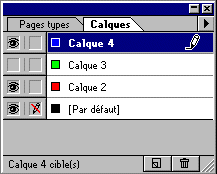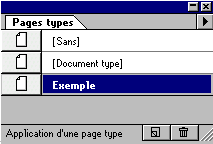-
-
- Revoir les
palettes de base
- Elles sont au nombre
de 5, mais parfois regroupées dans une même boite de dialogue.
- Elles présentent
toutes des fonctions différentes, mais fonctionnent de la même façon.
- La flèche en haut
à droite
 de chacune des palettes
permet de gérer les outils de la palette en question (création, suppression,
modification…)
de chacune des palettes
permet de gérer les outils de la palette en question (création, suppression,
modification…)
- En bas à droite,
l'icone
 permet d'accéder aux
possibilités de création de la palette, alors que l'icone
permet d'accéder aux
possibilités de création de la palette, alors que l'icone  permet au contraire de supprimer un des éléments de la palette.
permet au contraire de supprimer un des éléments de la palette.
I- La palette
d'hyperliens
II - La palette de styles
|
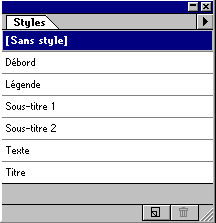
|
Menu Fenêtre
> Afficher Styles
Elle permet d'affecter
un style à un paragraphe, mais aussi de gérer les styles, de créer de
nouveaux styles, de supprimer des styles inutiles…
Voir Création
et gestion des styles
|
III - La palette de couleurs
|
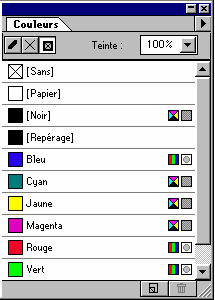
|
Menu Fenêtre
> Afficher Couleurs
Pour mettre en
couleur le texte, mais aussi des forme, les traits, les contours de formes,
les remplissages de formes.
 permet d'appliquer la couleur à la bordure extérieure de la forme
permet d'appliquer la couleur à la bordure extérieure de la forme
 permet d'appliquer la couleur au remplissage de la forme
permet d'appliquer la couleur au remplissage de la forme
 permet de combiner à la fois remplissage et bordure extérieure.
permet de combiner à la fois remplissage et bordure extérieure.
|
IV - La palette de calques
|
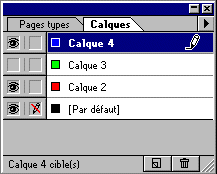
|
- Menu Fenêtre
> Afficher Calques
- Les calques
sont comme des feuilles transparentes empilées les unes sur les autres.
Seuls les objets opaques vous empêchent de voir les objets appartenant
aux autres calques visibles.
- Grâce aux
calques, vous pouvez créer et modifier des parties précises de votre
composition sans que cela ne change quoi que ce soit dans le reste de
la composition. Si, par exemple, vous placez le texte et les images
sur des calques indépendants, il est tout à fait possible de masquer
temporairement le calque contenant les images pour concentrer vos efforts
sur les changements typographiques et la relecture du texte. Il serait
très facile de concevoir une version du document en plusieurs langues,
en plaçant le texte de chaque traduction sur un calque spécifique.
- Voir Utilisation
des calques
|
Remarque : les calques
s'appliquent à l'ensemble des pages de la composition (y compris les pages types).
V - La palette de pages types
|
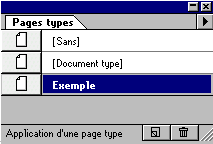
|
Menu Fenêtre
> Afficher Pages Types
Dans des compositions
de plusieurs pages, utilisez les pages types pour avoir une mise en page
homogène où chaque page utilise les mêmes bases. Généralement la page
type (V/R) comporte les éléments communs à toutes les pages de la composition,
notamment l'en-tête, le pied de page ou les numéros de page. Les pages
types comportent aussi les repères non imprimables utilisés pour la mise
en page, les repères de colonne, de règle et de marge. Théoriquement,
chaque composition peut avoir un nombre illimité de pages types.
Voir Création
et gestion des pages types
|
Vous pouvez créer,
modifier et supprimer les objets d'une page type comme tout autre objet, à condition
de le faire sur la page type.
Chaque composition
comporte une page type de document ou (si la composition est double page) deux
pages types de document. Le document type s'applique par défaut à toutes les
pages de la composition à moins que vous ne spécifiiez une autre page type.
Vous ne pouvez pas le renommer ni le supprimer de la composition.
En mode mise en page,
des icônes représentant les pages types s'affichent dans le coin inférieur gauche
de la fenêtre de la composition. Les lettres V et R (recto et verso) distinguent
les pages types dans une composition double page. Pour une composition simple
page, il n'y a que l'icône avec un R. Cliquez sur l'icône pour afficher la page
type utilisée par la page courante.
- Revoir les
palettes de base
Forum - E-Mail - Haut
de page
 de chacune des palettes
permet de gérer les outils de la palette en question (création, suppression,
modification…)
de chacune des palettes
permet de gérer les outils de la palette en question (création, suppression,
modification…)
 permet d'accéder aux
possibilités de création de la palette, alors que l'icone
permet d'accéder aux
possibilités de création de la palette, alors que l'icone  permet au contraire de supprimer un des éléments de la palette.
permet au contraire de supprimer un des éléments de la palette.
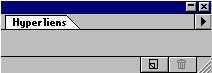
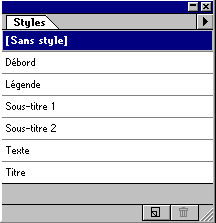
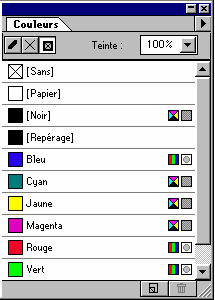
 permet d'appliquer la couleur à la bordure extérieure de la forme
permet d'appliquer la couleur à la bordure extérieure de la forme
 permet d'appliquer la couleur au remplissage de la forme
permet d'appliquer la couleur au remplissage de la forme
 permet de combiner à la fois remplissage et bordure extérieure.
permet de combiner à la fois remplissage et bordure extérieure.